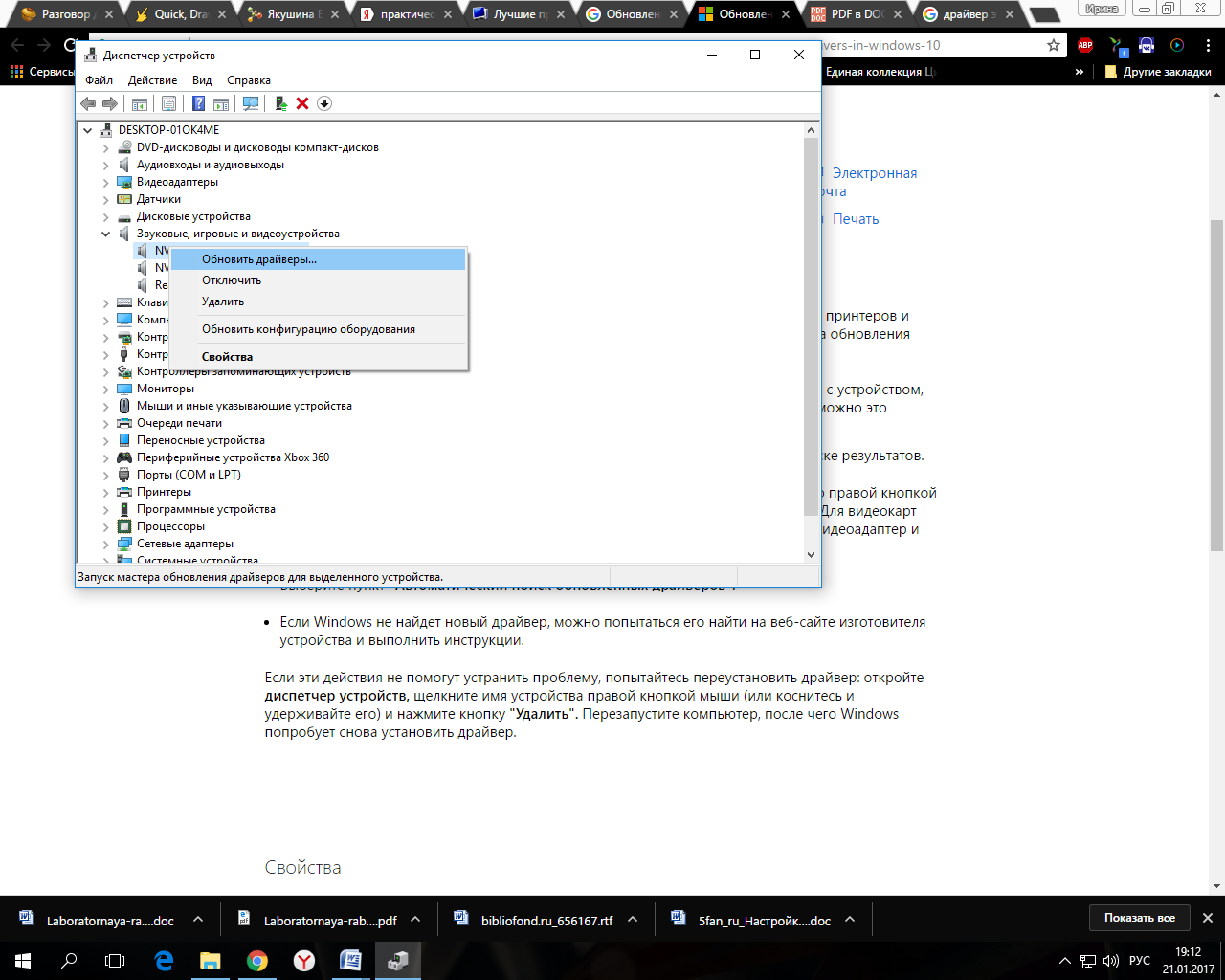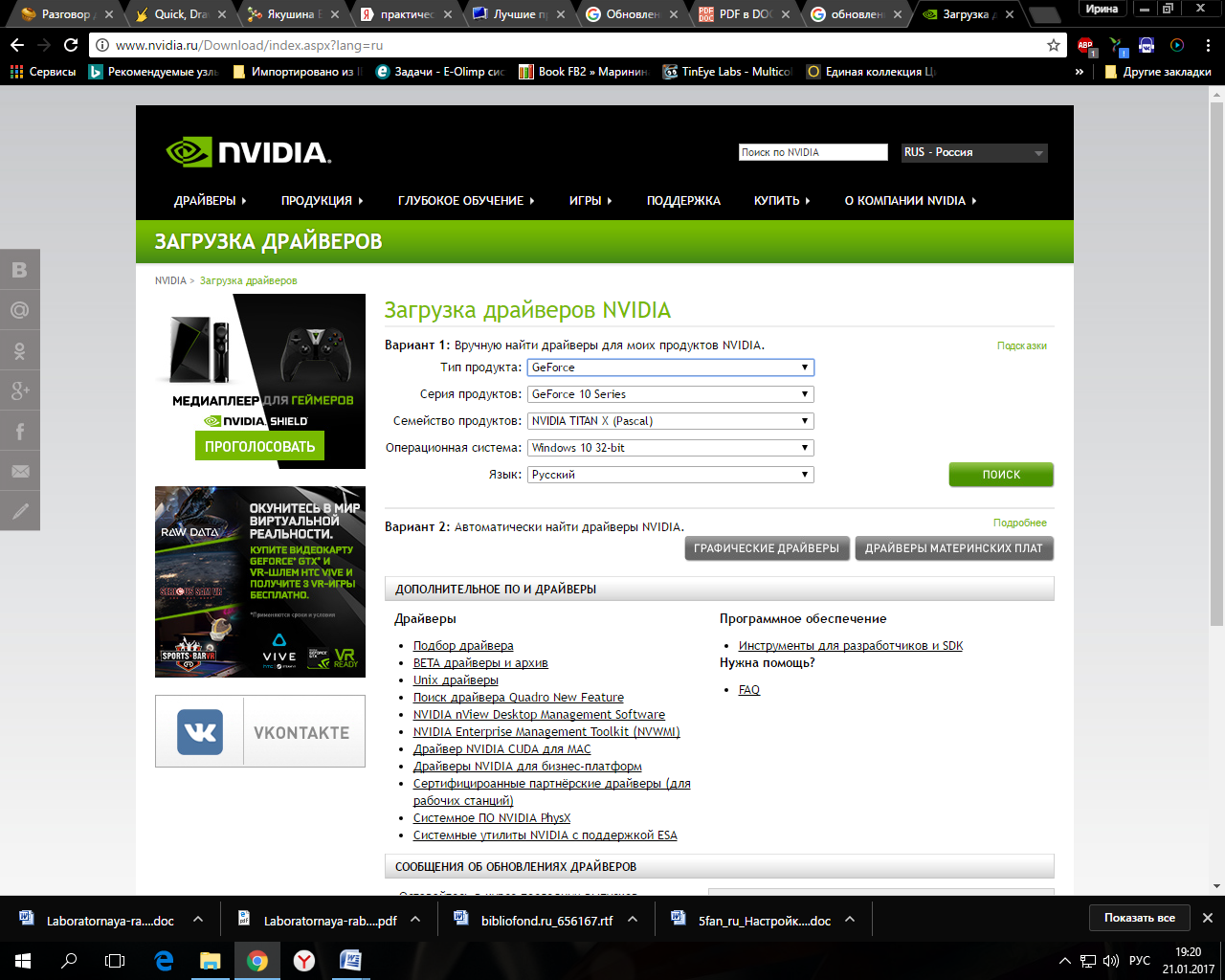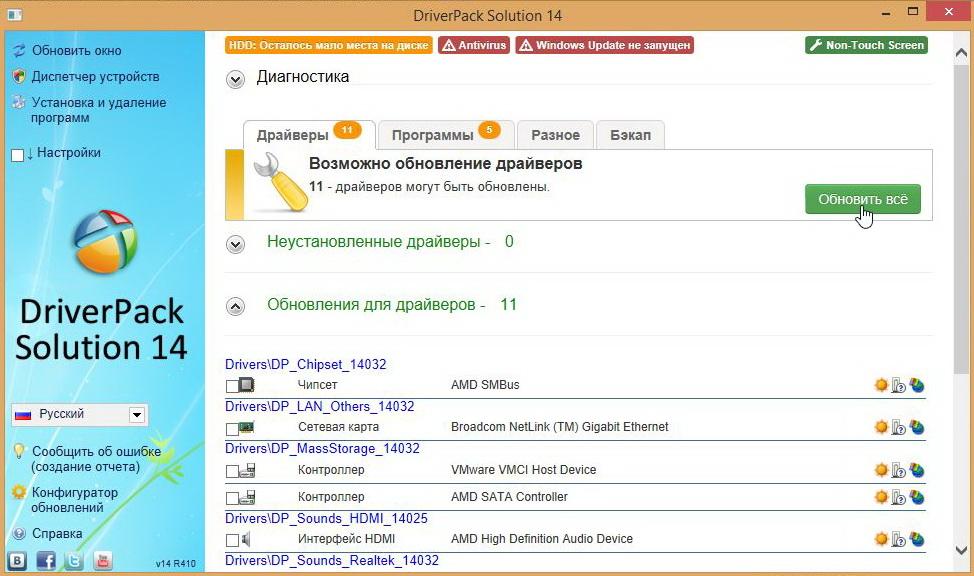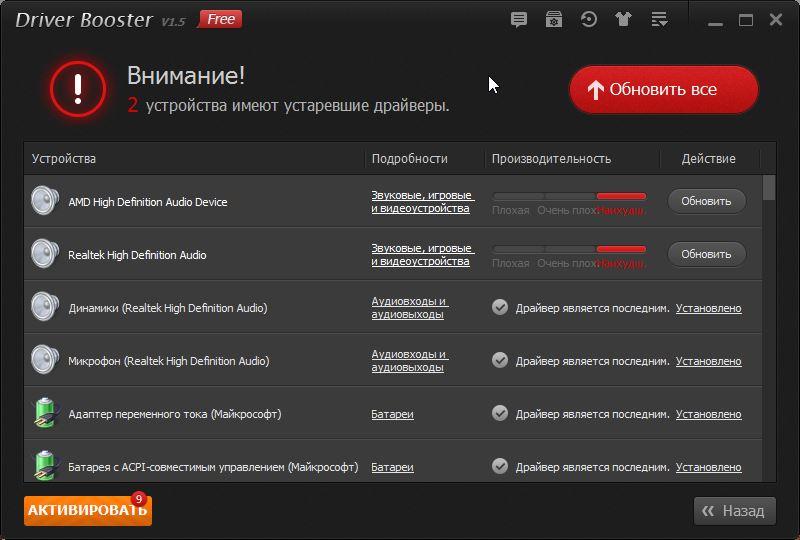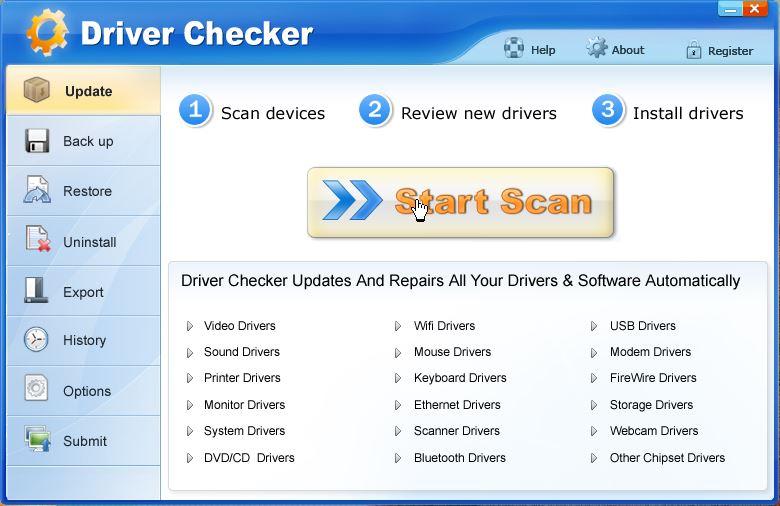План-конспект урока
Практическая работа № 16-17. Обновление драйверов.
Цель: формирование навыков обновления драйверов.
Задачи:
Образовательные:
повторить основные сведения о драйверах;
научить обновлять драйверы.
Развивающие:
развить познавательные и творческие способности студентов;
развить образное мышление.
развивать готовность студентов к информационно-учебной деятельности, применять инструментальные средства и средства информационных технологий в любом предмете для реализации учебных целей и саморазвития.
Воспитательные:
воспитывать трудолюбие, ответственность за результаты своего труда;
воспитывать культуру делового общения при совместной работе в группе;
воспитывать доброжелательность среди студентов, нацеленность на результативность обучения.
Тип урока: комбинированный.
Форма организации познавательной деятельности: групповая.
Пояснительная записка. Урок включает в себя:
методы ИКТ;
технологию проблемного обучения;
элементы исследовательского метода;
здоровьесберегающую технологию.
Итогом урока обновление драйверов.
Оборудование: раздаточный материал, интернет, компьютер.
Ход урока.
Организационный момент. Приветствие. Проверка готовности студентов к уроку. Озвучивается тема урока, определяются цель и задачи.
Мотивация учебной деятельности.
Создание проблемной ситуации.
VI. Физкультминутка
V. Закрепление знаний
VI. Контроль и проверка усвоения знаний.
VII. Подведение итогов урока.
Учитель: Проводит фронтальный опрос, что нового узнал каждый студент, какие новые понятия усвоены, что изменило прежние представления.
IX. Итог урока Выставление оценок.
Ход работы
Теоретические сведения.
Дра́йвер — компьютерное программное обеспечение, с помощью которого другое программное обеспечение (операционная система) получает доступ к аппаратному обеспечению некоторого устройства. Обычно с операционными системами поставляются драйверы для ключевых компонентов аппаратного обеспечения, без которых система не сможет работать. Однако для некоторых устройств (таких, как видеокарта или принтер) могут потребоваться специальные драйверы, обычно предоставляемые производителем устройства.
Обновление с помощью стандартных средств Windows.
Часто бывают ситуации, когда необходимо обновить драйвер. Обычно это происходит автоматически, при подключении в сети интернет. Но это происходит не всегда. Так что же делать, если вам необходимо обновить драйверы некоторых устройств, но вы не знаете их название и модель. В этом случае, как правило, пользователь обычно и не догадывается, есть ли у него тот или иной драйвер, пока не столкнется с определенной проблемой: нет звука например, или при запуске игры - выскакивает шибка о необходимости установки видео драйверов и пр.
При таком положении дел, в первую очередь, рекомендую зайти в диспетчер устройств и посмотреть, все ли драйвера установлены и нет ли конфликтов.
(Для входа в диспетчер устройств в Windows 7, 8, 10 - зайдите в панель управлении и введите в поисковую строку "диспетчер". Далее в найденных результатах выберите нужную вкладку, либо зайдите в панель управления, далее диспетчер устройств).
После того, как мы открыли диспетчер – можно обновить драйверы.
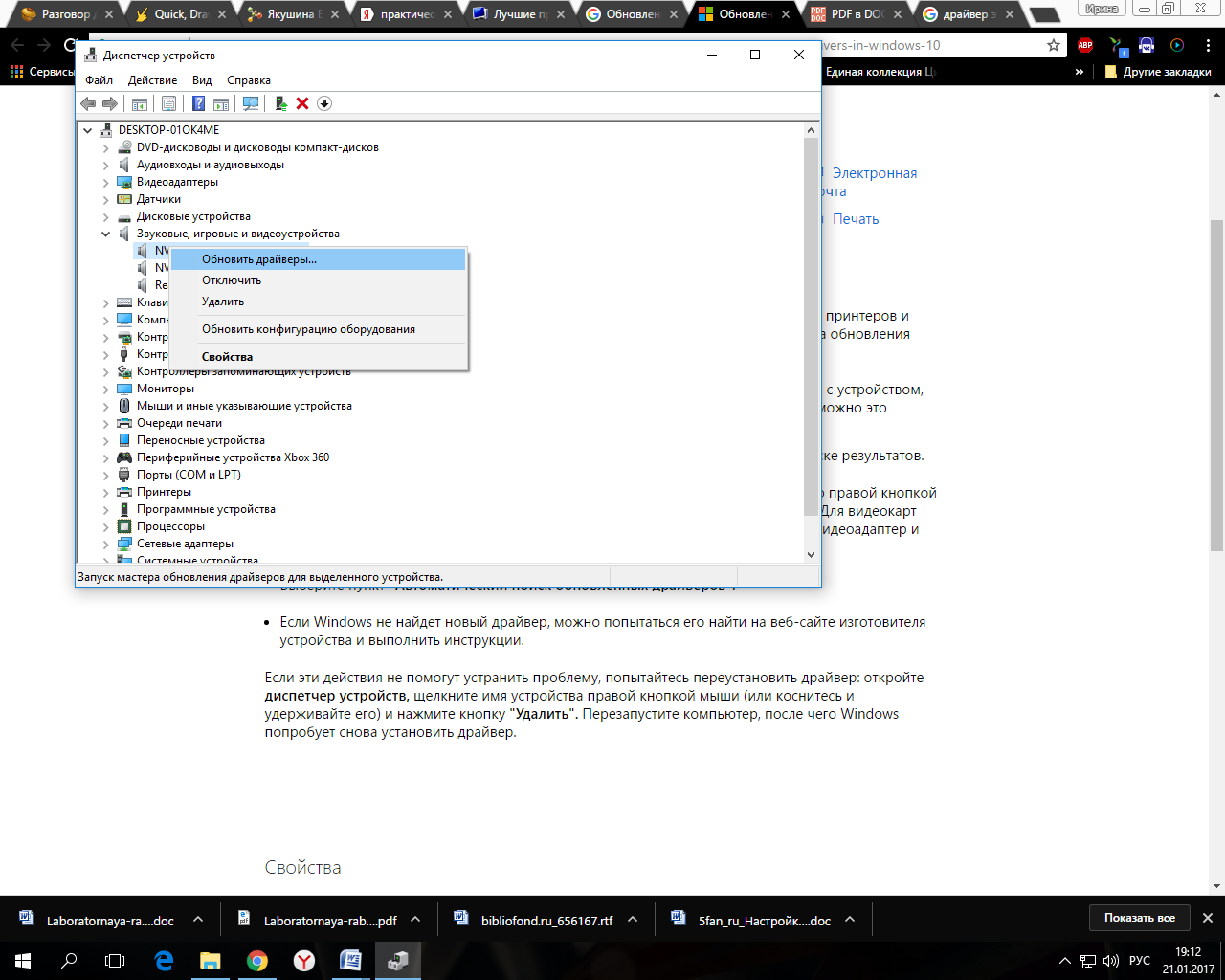
Обновление с помощью сайта производителя.
Если известна марка и модель устройства, можно зайти на официальный сайт и уже там найти необходимые драйвера. Например, вам необходимо обновить драйвер на видеокарту GeForce.
Для этого заходите на официальный сайт nvidia.ru и переходите в раздел Драйверы - Загрузить драйверы.

Далее вам предлагается выбрать тип, серию продукта, а также ОС и язык.
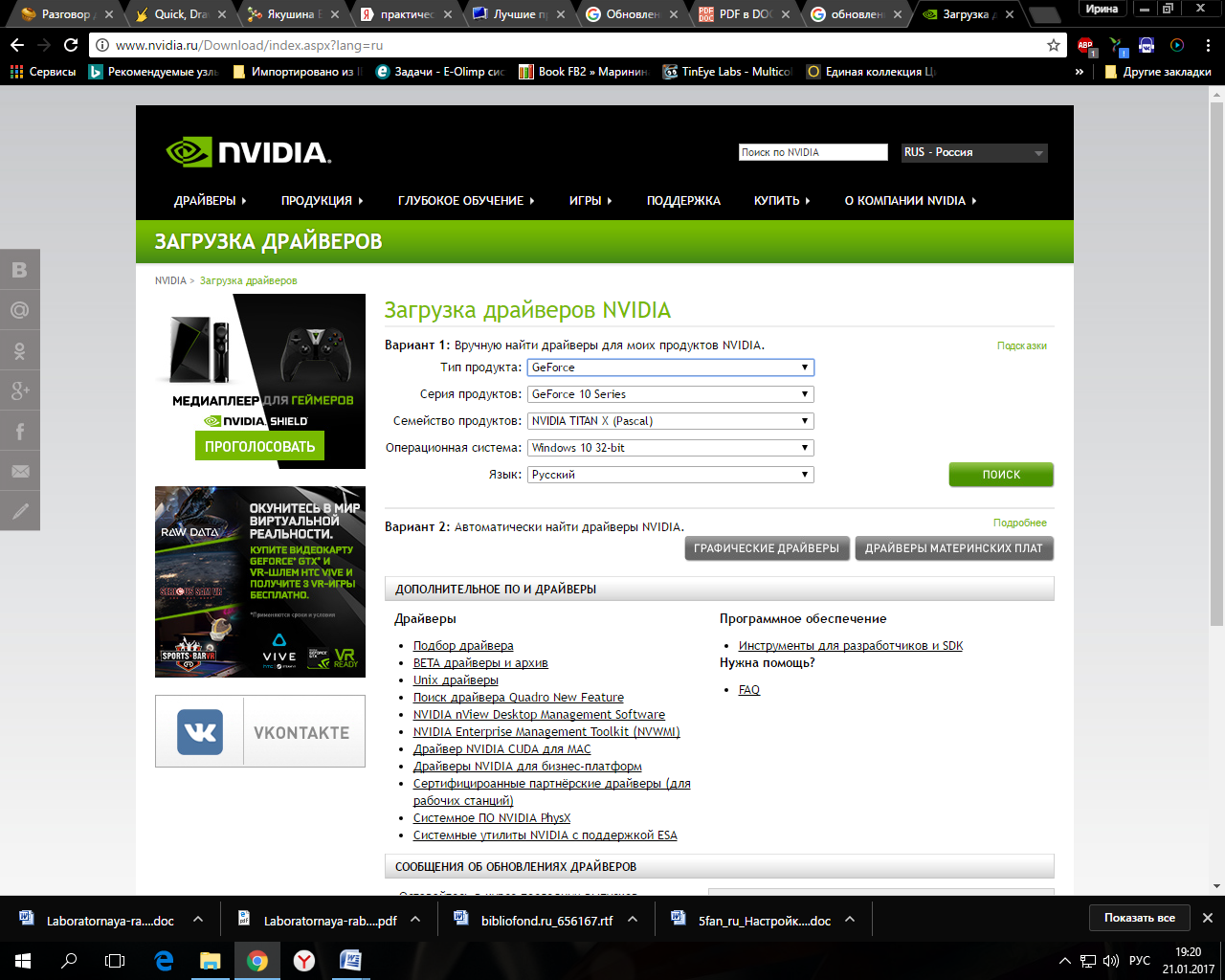
Обновление драйверов с помощью ПО.
Кроме этого существует еще множество программных продуктов, с помощью которых можно осуществить поиск и обновление драйверов. Давайте рассмотрим несколько из них.
DriverPack Solution (http://drp.su/ru/download.htm)
Одна из лучших программ для поиска и обновления драйверов - это пакет Driver Pack Solution. Представляет собой образ ISO.
После того, как скачанный образ будет открыт, программа автоматически просканирует ваш компьютер и представит вам отчет примерно в такой форме.
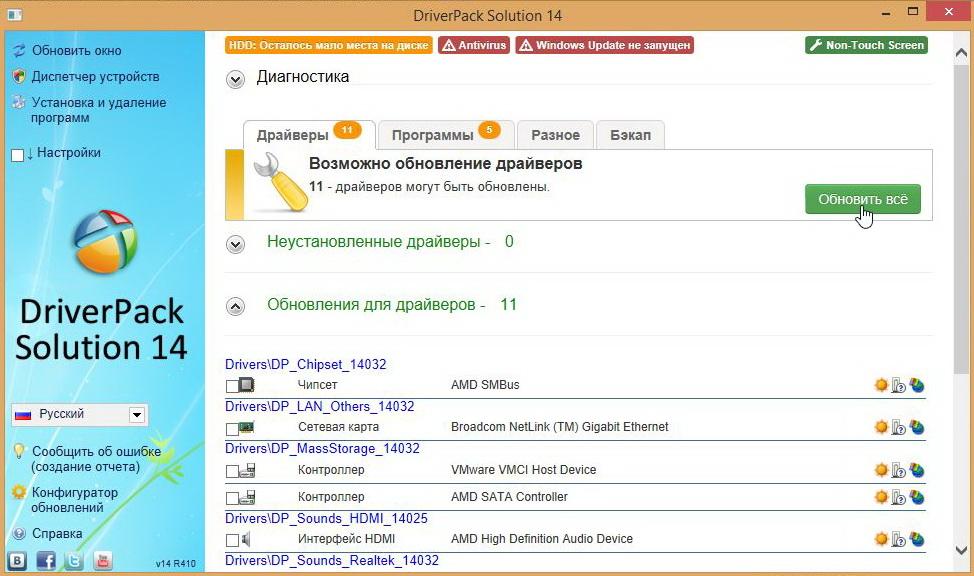
Для пользователя остается лишь поставить галочки напротив тех драйверов, которые нужно установить и нажать кнопку начала операции. Кстати, я например, почти всегда нажимаю "обновить все" - и через 10-15 мин. на компьютере или ноутбуке есть все драйвера необходимые для работы (хотя, иногда, бывает нужно "руками" устанавливать некоторые редкие драйвера, которых в базе программы нет).
Driver Booster (http://ru.iobit.com/driver-booster)
Driver Booster - весьма неплохая программа (кстати русская + есть бесплатная версия), которая быстро может просканировать компьютер на наличие старых драйверов. К тому же, программа не просто покажет какие драйвера нужно обновить, но и укажет критичность обновления, т.е. те драйвера, которые нужно обновить в первую очередь.
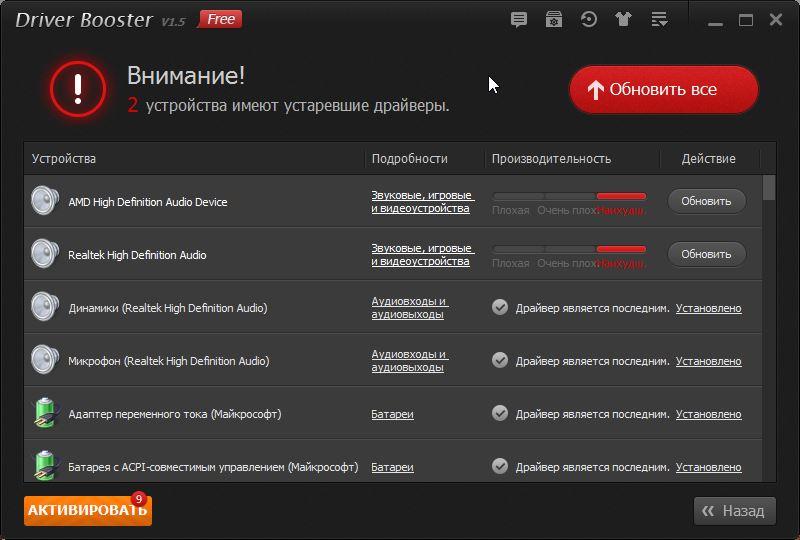
Окно программы Driver Booster после выполнения сканирования системы. Как видно на скриншоте, нужно обновить звуковые драйвера.
Что радует в программе, драйвера можно обновлять в фоновом режиме, т.е. нажав всего одну кнопку. Программа автоматически создает контрольную точку, чтобы в случае чего - можно был откатить систему в рабочее состояние.
Driver Checker (http://www.driverchecker.com/download.php)
Об этой утилите нельзя не сказать. И вот почему...
Представьте, вам предстоит переустановить ОС Windows, а у вас нет ни одного установочного пакета драйверов. Эта программа позволяет сохранить все установленные драйвера из системы (сделать бэкап), а затем, в любое время восстановить их из бэкапа. Очень удобно!
Пользоваться программой очень легко, после запуска она сама предложит просканировать систему.
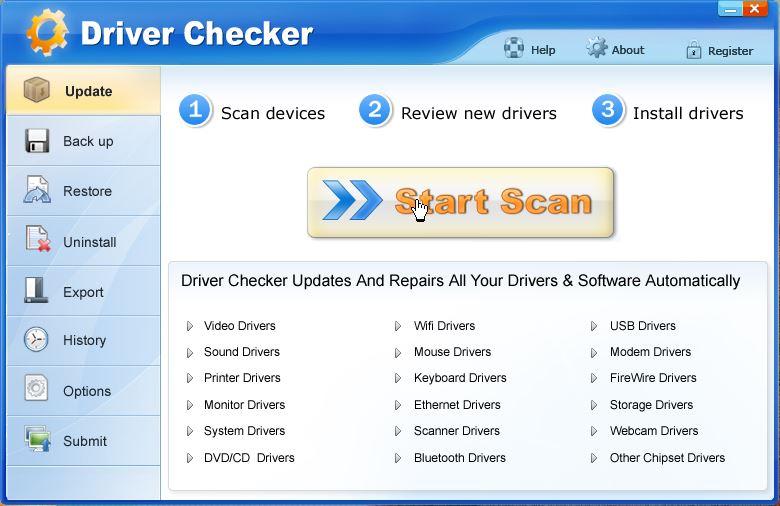
После сканирование предоставит отчет, какие драйвера следовало бы обновить. Например, на моем компьютере таких драйверов не оказалось...

Задание:
Просмотреть в диспетчере устройств, какие устройства нуждаются в установке драйвера.
Если таковые имеются, то необходимо обновить его автоматически, либо на сайте производителя найти необходимый драйвер.
Запустить программу Driver Booster.
Просканировать ПК.
Определить, какие устройства нуждаются в обновлении драйверов.
Обновить драйверы.
Отчёт должен быть оформлен в программе MS Word и содержать следующие пункты:
Название работы.
Цель работы.
Оборудование.
Задание.
Скриншоты выполнения задания.